
Windows 10 pozwala na szybkie zaloguj się za pomocą numerycznego kodu PIN zamiast dłuższego hasła. jeśli masz klawiaturę z blokiem numerycznym, możesz użyć tej klawiatury numerycznej do wprowadzenia kodu PIN - po włączeniu Num Lock. Oto jak włączyć Num Lock podczas rozruchu, aby nie trzeba było za każdym razem naciskać klawisza.
Powinno być o wiele łatwiejsze do włączenia, a nawet ustawienie domyślne, biorąc pod uwagę użycie kodów PIN w systemie Windows 10. Ale szokujące, tak nie jest.
Aby to zrobić, możesz mieć możliwość włączenia „Num Lock at Boot” na ekranie ustawień BIOS lub UEFI. Jednak próbowaliśmy tego i po prostu nie działało, nawet jeśli wyłączyliśmy szybkie uruchamianie. Więc znaleźliśmy inny sposób - wymaga to tylko trochę więcej pracy.
Aktualizacja : Od czasu wydania Aktualizacja dla twórców systemu Windows 10 wydany w kwietniu 2017 r. system Windows umożliwia teraz wpisywanie numerycznego kodu PIN na ekranie logowania z włączoną funkcją Num Lock lub bez niej. Nadal możesz chcieć włączyć Num Lock podczas rozruchu z innego powodu, ale nie jest już konieczne logowanie się za pomocą kodu PIN.
Krok pierwszy: Edytuj rejestr
ZWIĄZANE Z: Jak dodać kod PIN do swojego konta w systemie Windows 10
Windows zawiera ustawienia rejestru, które kontrolują stan klawiszy Num Lock, Caps Lock i Scroll Lock klucze przy starcie. Musisz zmienić te ustawienia rejestru, aby system Windows 10 automatycznie włączał Num Lock podczas rozruchu.
Uruchom edytor rejestru, otwierając menu Start, wpisując w nim „regedit” i naciskając klawisz Enter. Zgadzam się z UAC skłonić.
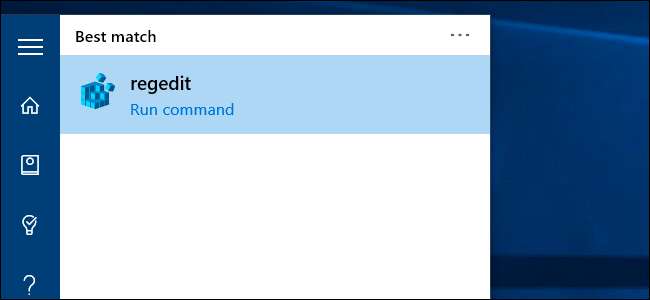
Następnie musisz zmienić wartość „InitialKeyboardIndicators” w kilku miejscach.
Najpierw udaj się do
HKEY_CURRENT_USER \ Control Panel \ Keyboard
. Kliknij dwukrotnie wartość „InitialKeyboardIndicators” w prawym panelu i ustaw ją na „2”.
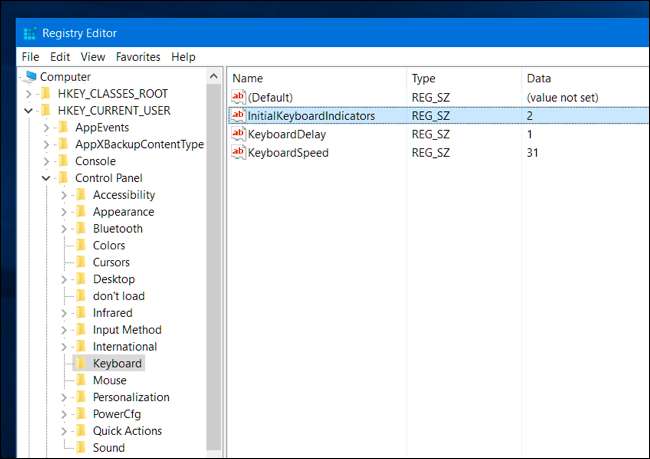
Następnie rozwiń folder „HKEY_USERS”. Będziesz musiał powtórzyć powyższy proces kilka razy, zmieniając wartość InitialKeyboardIndicators w każdym folderze w folderze HKEY_USERS.
Zacznij od przejścia do
HKEY_USERS \ .DEFAULT \ Panel sterowania \ Klawiatura
i zmieniając wartość InitialKeyboardIndicators na 2. Następnie powtórz proces dla folderu poniżej folderu .DEFAULT - zacznie się od litery „S-”.
Powtórz ten proces dla pozostałych folderów w HKEY_USERS, zmieniając ustawienie Control Panel \ Keyboard \ InitialKeyboardIndicators w każdym z nich.
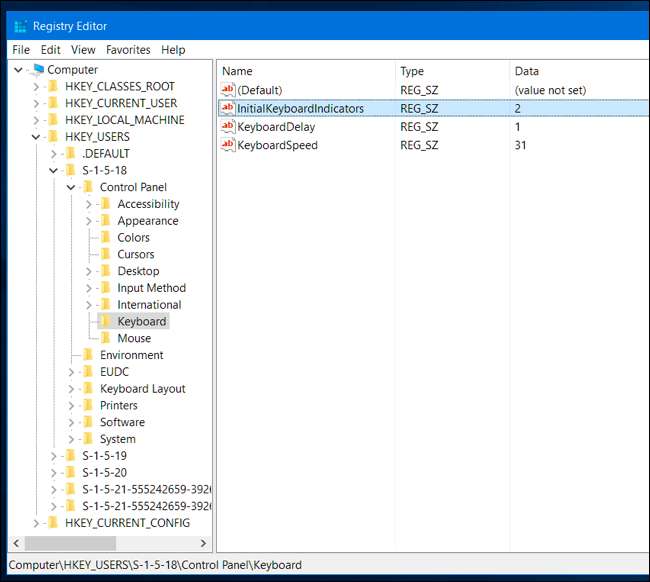
Krok drugi: użyj tej sztuczki (lub wyłącz szybkie uruchamianie)
Gdy skończysz, powinieneś być w stanie ponownie uruchomić komputer, a system Windows 10 powinien automatycznie włączyć Num Lock podczas rozruchu. Jednak tak naprawdę to nie działa. Funkcja szybkiego uruchamiania, znana również jako rozruch hybrydowy, zastępuje to ustawienie, a system Windows będzie kontynuował uruchamianie z wyłączonym Num Lock.
Znaleźliśmy dwa sposoby, aby temu zapobiec. Mógłbyś wyłącz szybkie uruchamianie , ale znaleźliśmy lepszą sztuczkę, która powinna działać dla Ciebie bez utraty zalet rozruchu hybrydowego.
Po uruchomieniu pliku .reg wyłącz komputer. Nie uruchamiaj ponownie - wybierz opcję „Zamknij”.
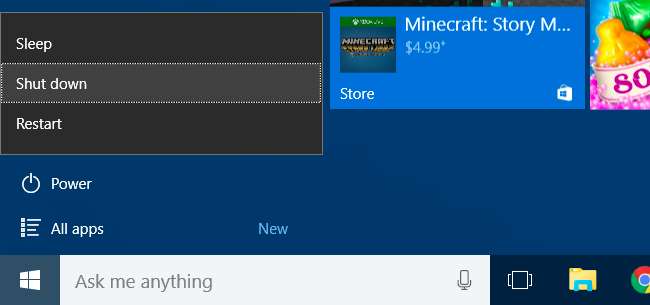
Uruchom ponownie komputer. Gdy dojdziesz do ekranu logowania, naciśnij raz klawisz Num Lock, aby go włączyć. Nie loguj się do komputera. Na ekranie logowania kliknij przycisk zasilania i wybierz „Zamknij”, aby ponownie wyłączyć komputer.
Uruchom komputer z kopii zapasowej, a na ekranie logowania zostanie włączona funkcja Num Lock. Wygląda na to, że to wprowadza Szybkie uruchamianie w stan, w którym automatycznie włącza Num Lock przy każdym uruchomieniu. Tak, to dziwna sztuczka - ale działa. (Dzięki DznyRulz na Reddicie za odkrycie tego!)
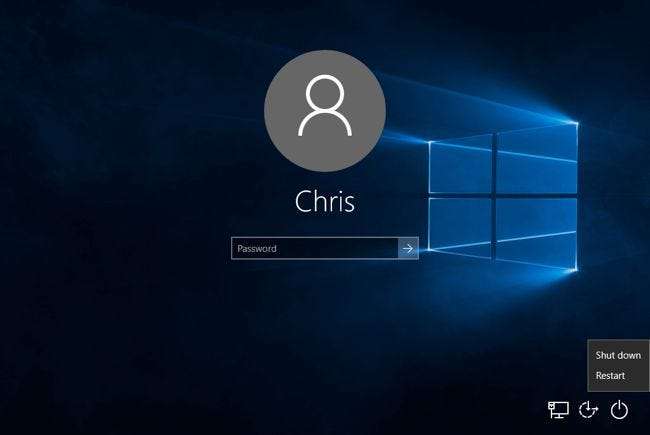
ZWIĄZANE Z: Zalety i wady trybu „szybkiego uruchamiania” systemu Windows 10
Możesz również temu zapobiec przez wyłączenie funkcji szybkiego uruchamiania po wprowadzeniu powyższych poprawek w rejestrze. Jeśli powyższa sztuczka nie działa, spróbuj zamiast tego wyłączyć Szybkie uruchamianie.
Aby to zrobić, otwórz Panel sterowania, kliknij „Sprzęt i dźwięk”, kliknij „Opcje zasilania” i kliknij „Wybierz działanie przycisków zasilania”. Kliknij link „Zmień ustawienia, które są obecnie niedostępne” u góry tego ekranu, a następnie przewiń w dół i odznacz opcję „Włącz szybkie uruchamianie (zalecane)”. Kliknij „Zapisz zmiany”.
Po uruchomieniu komputer powinien teraz uruchamiać się nieco wolniej - być może tylko kilka sekund dłużej na komputerze SSD –Ale klawisz Num Lock będzie włączony podczas rozruchu.
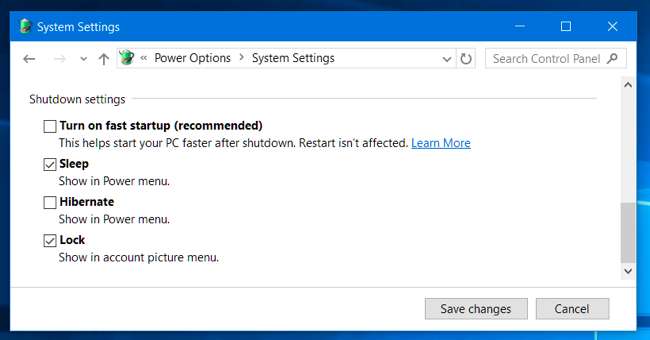
Idealnie byłoby, gdyby system Windows robił to wszystko domyślnie, ale na razie jest to jedna z tych rzeczy, które wymagają trochę dodatkowej pracy, aby zrobić coś prostego. Ale jest to warte swojej wygody.
Źródło zdjęcia: John na Flickr







